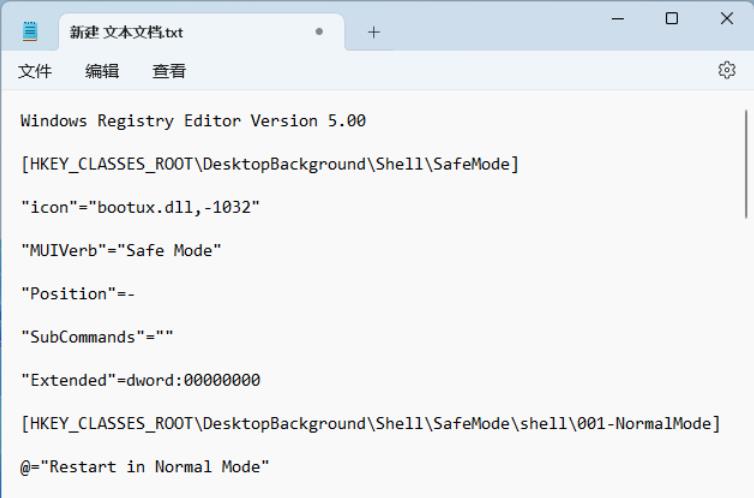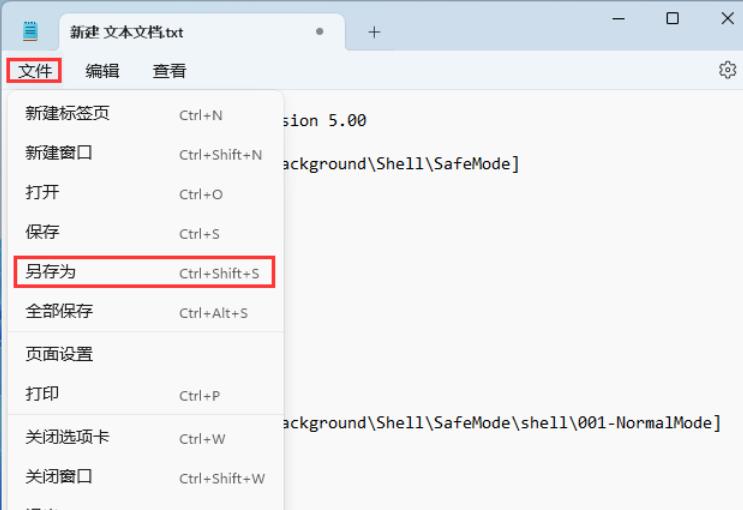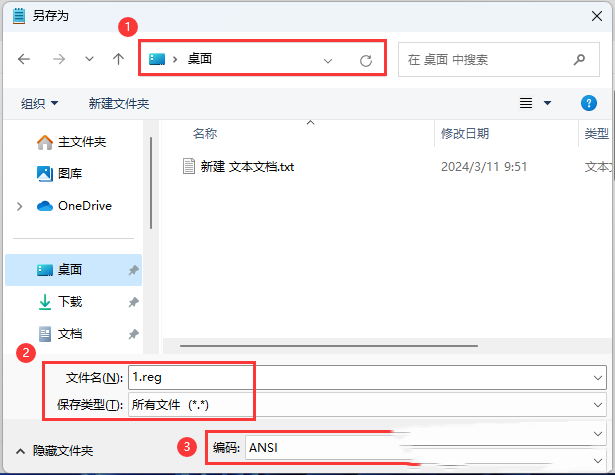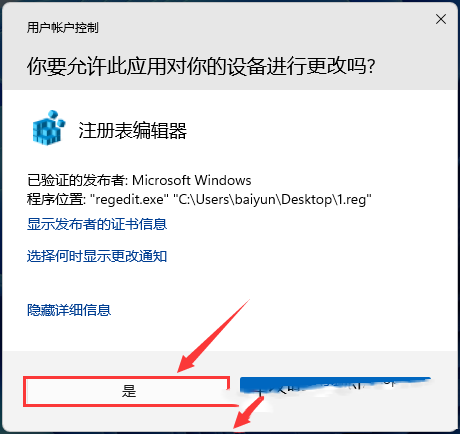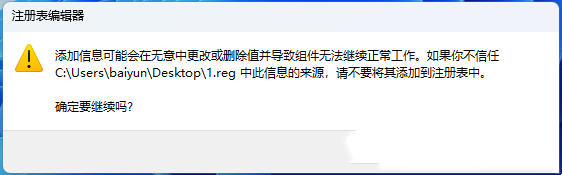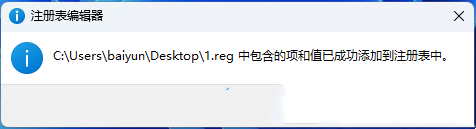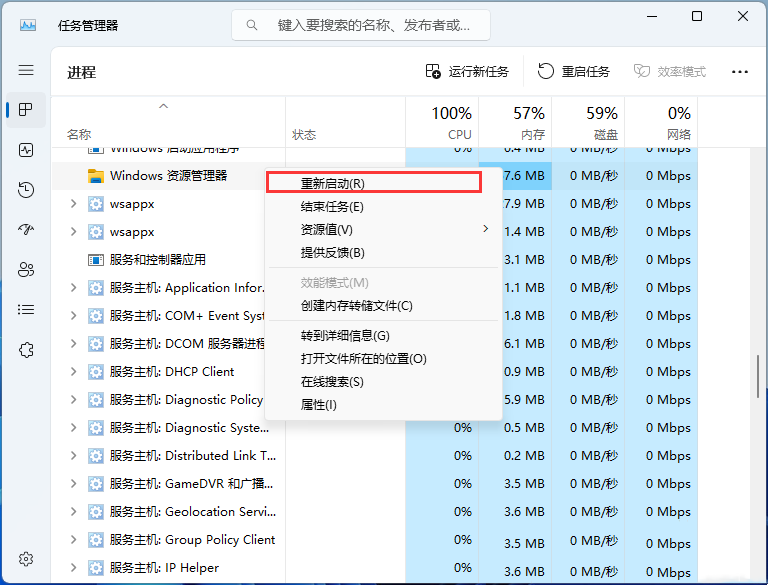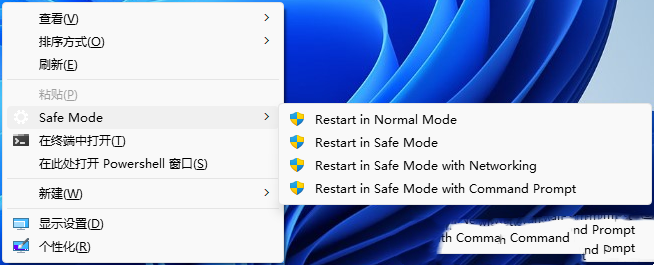Win11怎么设置shift+右键进入安全模式?
我们有时候在用 Win11 系统时会遇到一些问题,需要进到安全模式下解决。那么,如何设置 Shift + 右键就能直接进入安全模式呢?其实很简单,只需要右键新建一个文本文档,然后在里面输入一段代码就行了。接下来,我来教大家如何设置 Win11 的 Shift + 右键快捷方式,方便进入安全模式哦!
Win11设置shift+右键进入安全模式的方法
1、桌面空白处,点击【右键】,在打开的菜单项中,选择【新建 - 文本文档】。
2、新建 文本文档窗口,输入以下代码:
Windows Registry Editor Version 5.00
[HKEY_CLASSES_ROOTDesktopBackgroundShellSafeMode]
“icon”=“bootux.dll,-1032”
“MUIVerb”=“Safe Mode”
“Position”=-
“SubCommands”=“”
“Extended”=dword:00000000
[HKEY_CLASSES_ROOTDesktopBackgroundShellSafeModeshell�01-NormalMode]
@=“Restart in Normal Mode”
“HasLUAShield”=“”
[HKEY_CLASSES_ROOTDesktopBackgroundShellSafeModeshell�01-NormalModecommand]
@=“powershell -windowstyle hidden -command ”Start-Process cmd -ArgumentList ‘/s,/c,bcdedit /deletevalue {current} safeboot & bcdedit /deletevalue {current} safebootalternateshell & shutdown -r -t 00 -f’ -Verb runAs“”
[HKEY_CLASSES_ROOTDesktopBackgroundShellSafeModeshell�02-SafeMode]
@=“Restart in Safe Mode”
“HasLUAShield”=“”
[HKEY_CLASSES_ROOTDesktopBackgroundShellSafeModeshell�02-SafeModecommand]
@=“powershell -windowstyle hidden -command ”Start-Process cmd -ArgumentList ‘/s,/c,bcdedit /set {current} safeboot minimal & bcdedit /deletevalue {current} safebootalternateshell & shutdown -r -t 00 -f’ -Verb runAs“”
[HKEY_CLASSES_ROOTDesktopBackgroundShellSafeModeshell�03-SafeModeNetworking]
@=“Restart in Safe Mode with Networking”
“HasLUAShield”=“”
[HKEY_CLASSES_ROOTDesktopBackgroundShellSafeModeshell�03-SafeModeNetworkingcommand]
@=“powershell -windowstyle hidden -command ”Start-Process cmd -ArgumentList ‘/s,/c,bcdedit /set {current} safeboot network & bcdedit /deletevalue {current} safebootalternateshell & shutdown -r -t 00 -f’ -Verb runAs“”
[HKEY_CLASSES_ROOTDesktopBackgroundShellSafeModeshell�04-SafeModeCommandPrompt]
@=“Restart in Safe Mode with Command Prompt”
“HasLUAShield”=“”
[HKEY_CLASSES_ROOTDesktopBackgroundShellSafeModeshell�04-SafeModeCommandPromptcommand]
@=“powershell -windowstyle hidden -command ”Start-Process cmd -ArgumentList ‘/s,/c,bcdedit /set {current} safeboot minimal & bcdedit /set {current} safebootalternateshell yes & shutdown -r -t 00 -f’ -Verb runAs“”。
3、接着点击左上角的【文件】,在打开的下拉项中,选择【另存为】,或者按键盘上的【 Ctrl + Shift + S 】快捷键也可以。
4、另存为窗口,注意三个地方:
1)文件另存为的路径。
2)文件名填入以【.reg】结尾的名称,保存类型选择【所有文件】。
3)编码选择【ANSI】。
最后点击【保存】。
5、双击刚才以.reg结尾的文件,在打开的用户账户控制窗口,你要允许此应用对你的设备进行更改吗?点击【是】。
6、注册表编辑器警告弹窗,点击【是】。
7、这时候,包含的项和值已成功添加到注册表中,点击【确定】。
8、【右键】点击任务栏空白处,在打开的菜单项中选择【任务管理器】。
9、选择并右键点击【Windows 资源管理器】,在打开的菜单项中,选择【重新启动】。
添加后,在桌面,按住shift+右键,即可看到四个选项。
“正常启动”,“安全模式启动”,“带网络的安全模式”,“带命令行的安全模式”。
但是注意:
1、进入安全模式可能需要杀毒软件授权。
2、想退出安全模式的,不能直接重启,要再次使用右键改为“正常”才行。
相关文章
- Win11系统怎么显示我的电脑在桌面
- win11毛玻璃怎么关闭?win11毛玻璃效果怎么关?
- win11显示未识别的网络怎么解决?
- win11鼠标指针皮肤怎么修改?win11鼠标指针皮肤设置方法
- win11磁盘管理打不开怎么办?win11无法打开磁盘管理解决方法
- Win11怎么调整光标闪烁速度?Win11调整光标闪烁速度的方法
- win11检测工具无法安装怎么办?win11检测工具无法安装问题解析
- Win11按prtsc截图没反应怎么办?Win11按prtsc截图没反应问题解析
- Win11右键新建word变成白的了怎么办?
- win11玩游戏自动关机怎么回事?win11玩游戏自动关机解决方法
- Win11 24H2什么时候发布?24H2正式版更新了什么?
- win11自带媒体播放器不能播放视频怎么办?
- Win11 24H2怎么下载?Win11 24H2在哪里下载?
- 安装Win11 24H2有什么硬件要求?Win11 24H2最低硬件要求解析
- Win11 24H2更新失败了怎么办?Win11 24H2更新失败了问题解析
- win11如何设置中英文切换快捷键?